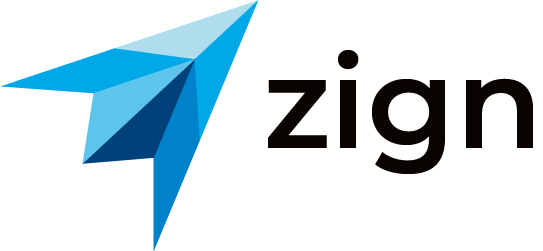Webhosting
Kies jouw webhostingpakket
Snelle webhosting voor je website, met LiteSpeed en NVMe opslag. Wij zorgen voor een veilige verbinding met een SSL certificaat. Met het DirectAdmin controlepaneel kun je zelf je website, e-mail, databases en meer beheren.
Light Hosting
€
7,99
/ mnd
€
- LiteSpeed
- LSCache Plugin (WordPress)
- 5 GB SSD schijfruimte
- 512 MB RAM
- 5 mailboxen
- MySQL database
- PHP 8.2 of 8.1, 7.4
- SSL certificaat
Basic Hosting
€
14,99
/ mnd
€
- LiteSpeed
- LSCache Plugin (WordPress)
- 10 GB NVMe schijfruimte
- 10 mailboxen
- 1024 MB RAM
- MySQL databases
- PHP 8.2 of 8.1, 7.4
- SSL certificaat
Plus Hosting
€
19,99
/ mnd
€
- LiteSpeed
- LSCache Plugin (WordPress)
- 15 GB NVMe schijfruimte
- 15 mailboxen
- 2048 MB RAM
- MySQL databases
- PHP 8.2 of 8.1, 7.4, 5.6
- SSL certificaat